by Sadie Feb 26,2025
Google Chrome ၏ဝဘ်ဆိုက်မာစတာခြင်း - ပြည့်စုံသောလမ်းညွှန်
ဤလမ်းညွှန်သည်စာမျက်နှာတစ်ခုလုံးကိုဘာသာပြန်ထားသော, ရွေးချယ်ထားသောစာသားကိုဘာသာပြန်ထားသော, ဤအဆင့်များကိုလိုက်နာခြင်းအားဖြင့်, သင်တစ် ဦး မျိုးစုံဘာသာစကားအမျိုးမျိုးသောဝက်ဘ်ဆိုက်များကိုလွယ်ကူစွာသွားလာလိမ့်မည်။
အဆင့် 1: Settings menu ကိုသုံးခြင်း
သင်၏ Google Chrome Browser ၏ညာဘက်အပေါ်ထောင့်ရှိညာဘက်အပေါ်ထောင့်ရှိဒေါင်လိုက်အစက်များ (နောက်ထပ်ရွေးချယ်စရာများ) အိုင်ကွန်သုံးခုကိုနှိပ်ပါ။

အဆင့် 2 - ချိန်ညှိချက်များသို့သွားရန်
Dropdown Menu တွင် "ချိန်ညှိချက်များ" ကိုရွေးချယ်ပါ။ ၎င်းသည်သင်၏ browser ၏ settings စာမျက်နှာကိုဖွင့်လိမ့်မည်။

အဆင့် 3: ဘာသာပြန်ချိန်ညှိချက်များကိုနေရာချထားခြင်း
Settings စာမျက်နှာ၏ထိပ်တွင်ရှာဖွေရေးဘားကိုအသုံးချပါ။ သက်ဆိုင်ရာချိန်ညှိချက်များကိုလျင်မြန်စွာရှာဖွေရန် "ဘာသာပြန်ဆိုခြင်း" သို့မဟုတ် "ဘာသာစကား" ကိုထည့်ပါ။

အဆင့် 4: ဘာသာစကားချိန်ညှိချက်များကိုရယူခြင်း
ပြီးတာနဲ့ "ဘာသာစကားများ" သို့မဟုတ် "ဘာသာပြန်ချက်" option ကိုနှိပ်ပါ။
အဆင့် 5. စီမံခြင်းဘာသာများကိုစီမံခြင်း
ဘာသာစကားချိန်ညှိချက်များစာမျက်နှာတွင်ပံ့ပိုးထားသောဘာသာစကားများစာရင်းကိုဖော်ပြသည်။ ဤတွင်သင်သည်ဘာသာစကားများကိုပေါင်းထည့်နိုင်သည်, ဖယ်ရှားနိုင်သည်သို့မဟုတ်ပြန်လည်စီစဉ်နိုင်သည်။
အဆင့် 6. အလိုအလျောက်ဘာသာပြန်ခြင်း
အရေးကြီးသည်မှာ "သင်ဖတ်သည့်ဘာသာစကားမပါ" ဟူသောစာမျက်နှာများရှိမဟုတ်သောစာမျက်နှာများကိုဘာသာပြန်ရန်ကမ်းလှမ်းမှုကိုသေချာအောင်လုပ်ပါ။ သင်၏ browser ၏ပုံမှန်ဘာသာစကား မှလွဲ. အခြားဘာသာစကားများဖြင့်ရေးသားထားသောစာမျက်နှာများကိုဘာသာပြန်ဆိုရန်သင့်အားအလိုအလျောက်လှုံ့ဆော်ပေးသည်။

ဤအဆင့်များကိုလိုက်နာခြင်းအားဖြင့်သင်သည် Google Chrome ၏ဘာသာပြန်စွမ်းရည်များကိုချောချောမွေ့မွေ့စုံတွဲတစ်မျိုးတည်းရှာဖွေခြင်းအတွေ့အကြုံအတွက်သွဇာပြုနိုင်သည်။
Project Zomboid တွင်သော့မပါဘဲကားများကိုမည်သို့စတင်မည်နည်း
Black Clover M: နောက်ဆုံးပေါ်ရွေးနှုတ်ခြင်းကုဒ်များထုတ်ဖော်ပြောဆို!
Ninjas ကုဒ်များကိုနိုးထ (ဇန်နဝါရီလ 2025)
Roblox New Liar's Table Codes များကို ထုတ်ပြန်သည်။
PUBG Mobile လာမည့်လတွင်ခရီးဆောင်အိတ်အမှတ်တံဆိပ်ကုန်အမှတ်တံဆိပ်ကုန်အမှတ်တံဆိပ်နှင့်ပူးပေါင်းမည်
Activision သည် Uvalde Suit ကိုခုခံကာကွယ်သည်။
လျှို့ဝှက် Fortnite XP ကိုသီးသန့်မြေပုံကုဒ်များဖြင့်သော့ဖွင့်ပါ
Call of Duty: Black Ops 6 Update Realts အငြင်းပွားဖွယ်ဖုတ်ကောင်များပြောင်းလဲသွားသည်
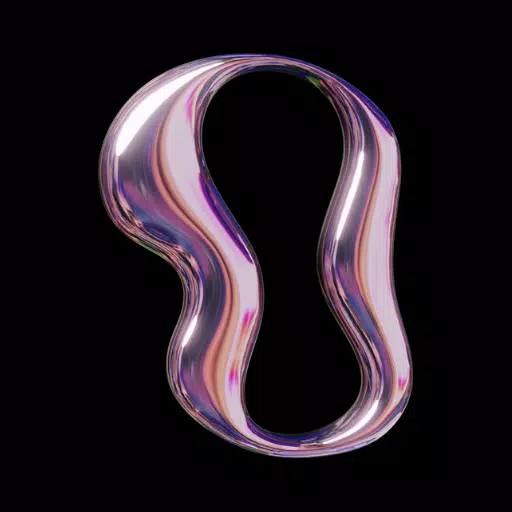
Beast AI
ဒေါင်းလုဒ်လုပ်ပါ။
The Cursed Land
ဒေါင်းလုဒ်လုပ်ပါ။
Rope Wing Hero Gangster Vegas
ဒေါင်းလုဒ်လုပ်ပါ။
Escape Game: Quiet Rain House
ဒေါင်းလုဒ်လုပ်ပါ။
Fashion Girl : Mall Game
ဒေါင်းလုဒ်လုပ်ပါ။
Christmas Spirit: Mother Goose
ဒေါင်းလုဒ်လုပ်ပါ။
Dungeon Looter
ဒေါင်းလုဒ်လုပ်ပါ။
My Town: Bakery - Cook game
ဒေါင်းလုဒ်လုပ်ပါ။
Robot Hero 3D: Robot Transform
ဒေါင်းလုဒ်လုပ်ပါ။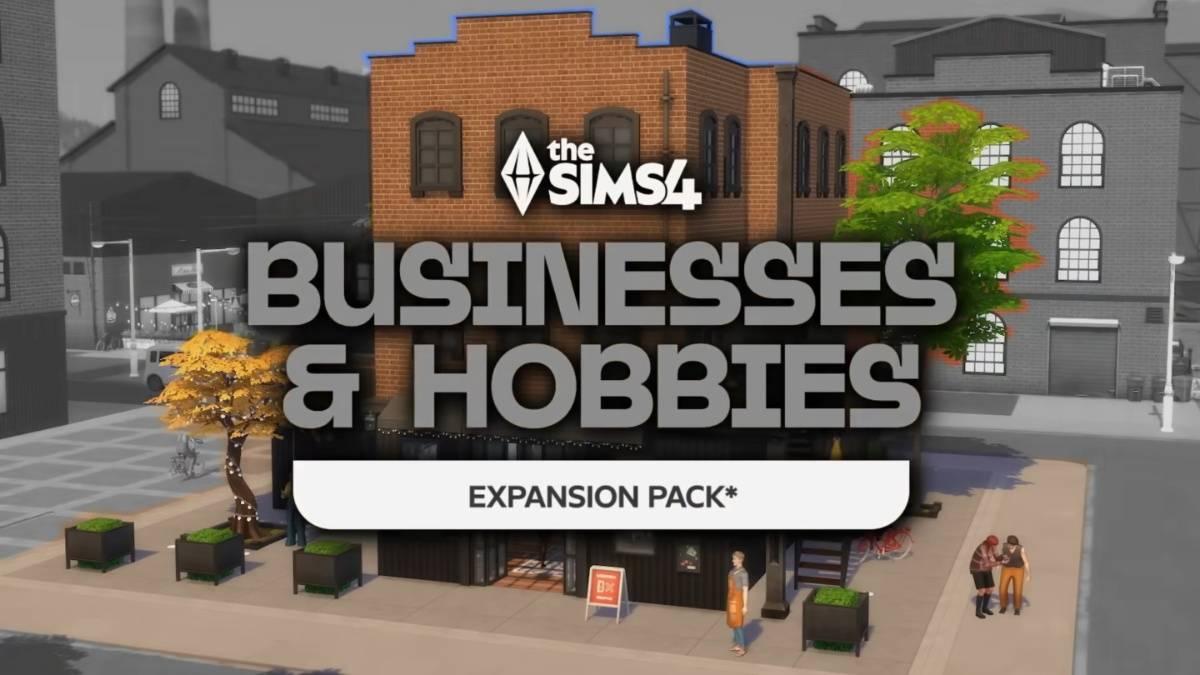
Sims 4 စီးပွားရေးလုပ်ငန်းများနှင့်ဝါသနာများတိုးချဲ့ခြင်း Pack Release Date နှင့်အင်္ဂါရပ်များ
Feb 27,2025

နဂါး Odyssey သည် AAA ဂရပ်ဖစ်နှင့်မြန်ဆန်သောတိုက်ခိုက်ရေးကို Android နှင့် iOS သို့ရောက်ရှိသည်
Feb 27,2025
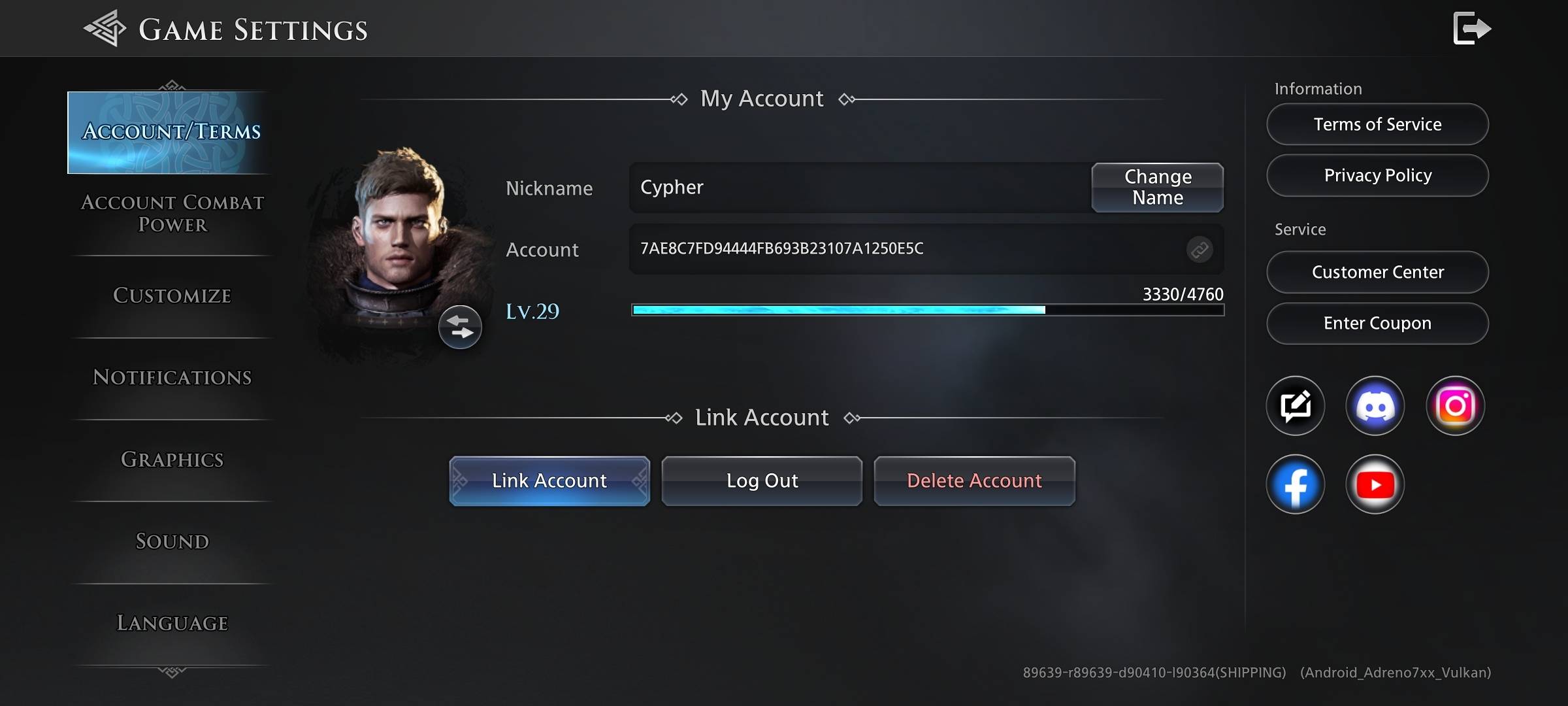
King Arthur: Legends Respring - အလုပ်လုပ်သောရွေးနုတ်ခြင်းကုဒ်များဇန်နဝါရီလ 2025
Feb 27,2025

Lenovo ၏ Legion သည် Windows နှင့် Windows နှင့်အတူသွားပြီဖြစ်သည်
Feb 27,2025

Ratatan Gameplay Trailer သည် Person Online Co-Op 4 ယောက်ကိုထုတ်ဖော်ပြသခဲ့သည်
Feb 27,2025